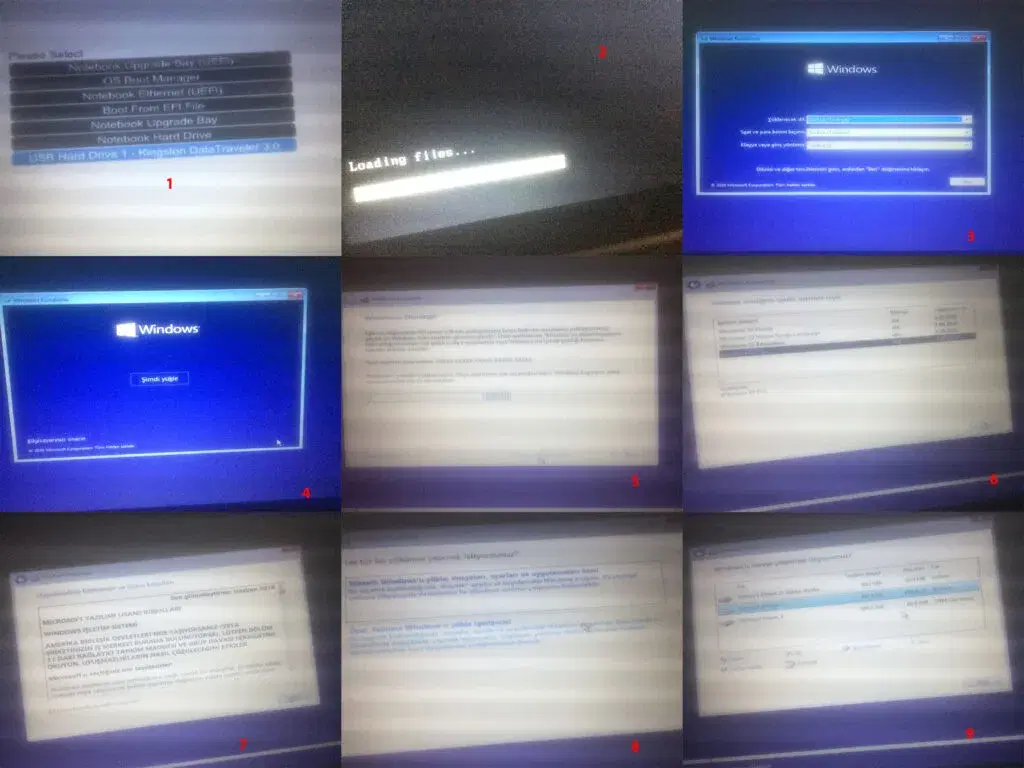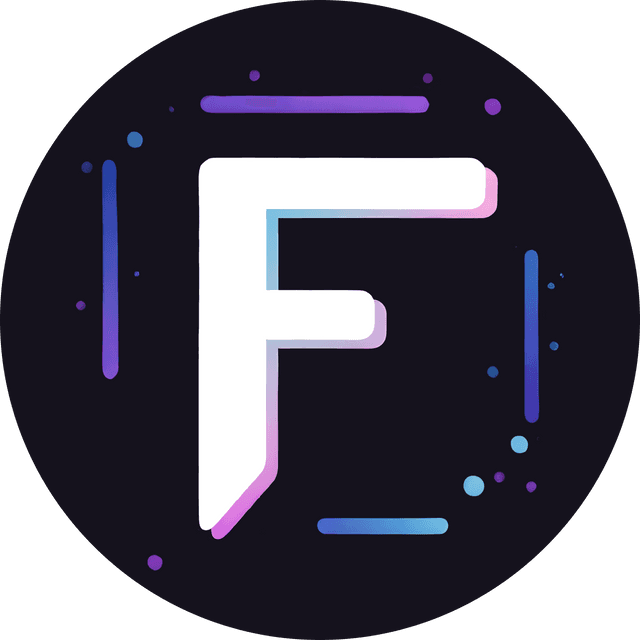Eğer bilgisayarınız yavaşladıysa yada çok fazla virüs girdiyse format atmak isteyebilirsiniz. Bunu yapmanın birçok yolu vardır. Bu yazımda bu yollardan birini öğreneceksiniz.
UEFI mi Legacy mi ?
Bu kavramlar ne diye soracak olursanız biosunuzun modudur. Eğer bilgisayarınız yeni bir bilgisayar ise büyük ihtimale ile UEFI 'dir. Eğer aşırı eski bir bilgisayar kullanıyor iseniz Legacy sürümdür. Bunu anlamanın yolu Ara kısmına gelin ve msinfo yazarak gelen Sistem Bilgisi başlığına tıklayın. Gelen ekrandan BIOS Modu yazısını bulun hemen karşısında bilgisayarınızın UEFI mi Legacy mi olduğu yazacaktır.
-
Arama kısmına msinfo yazın.
-
Sistem Bilgisi'ne tıklayın.
-
Gelen ekrandan BIOS Modu yazısını bulun.
-
Karşısında ne yazıyorsa bilgisayarınız o moddur.
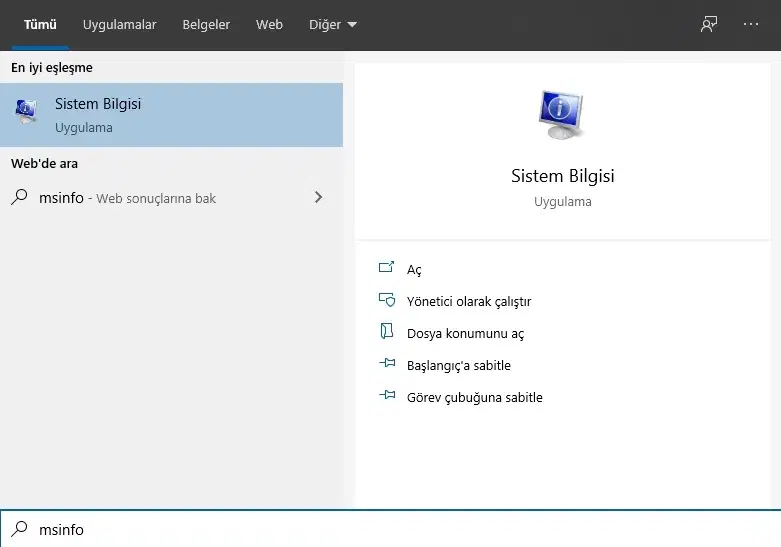
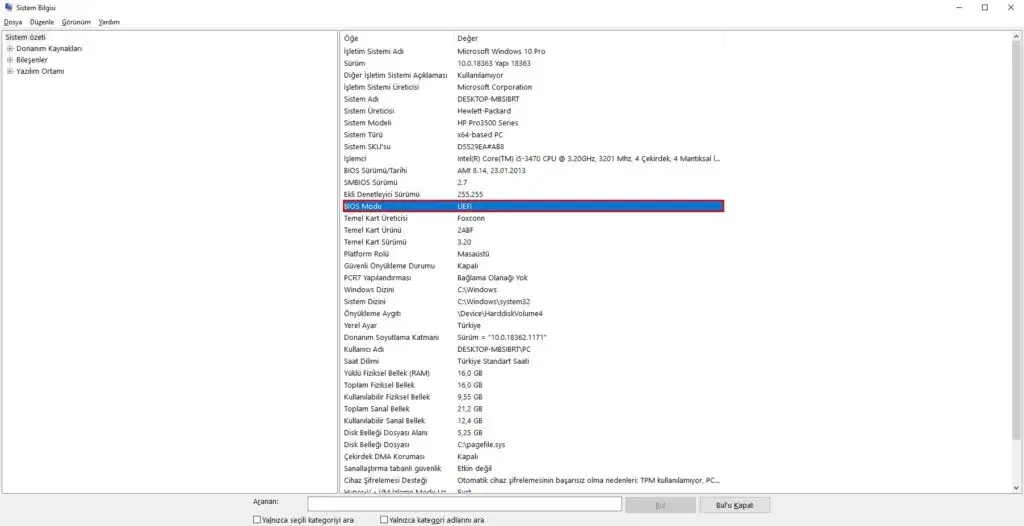
Gereken ISO Dosyasını indirmek
Windows 10 ISO dosyası için Microsoft'un kendi sitesinde ki Media Creation Tool aracını indirmeniz gerekiyor. Aracı indirdikten sonra sırası ile ;
Kabul Et>Bir başka bilgisayar için yükleme medyası>İleri>ISO Dosyası
Bu sıralama ile yaptıktan sonra en son nereye yüklemek istiyorsanız orayı seçerek işlemi bitirin. İnternet hızınıza bağlı olarak işlem erken yada geç bitebilir.
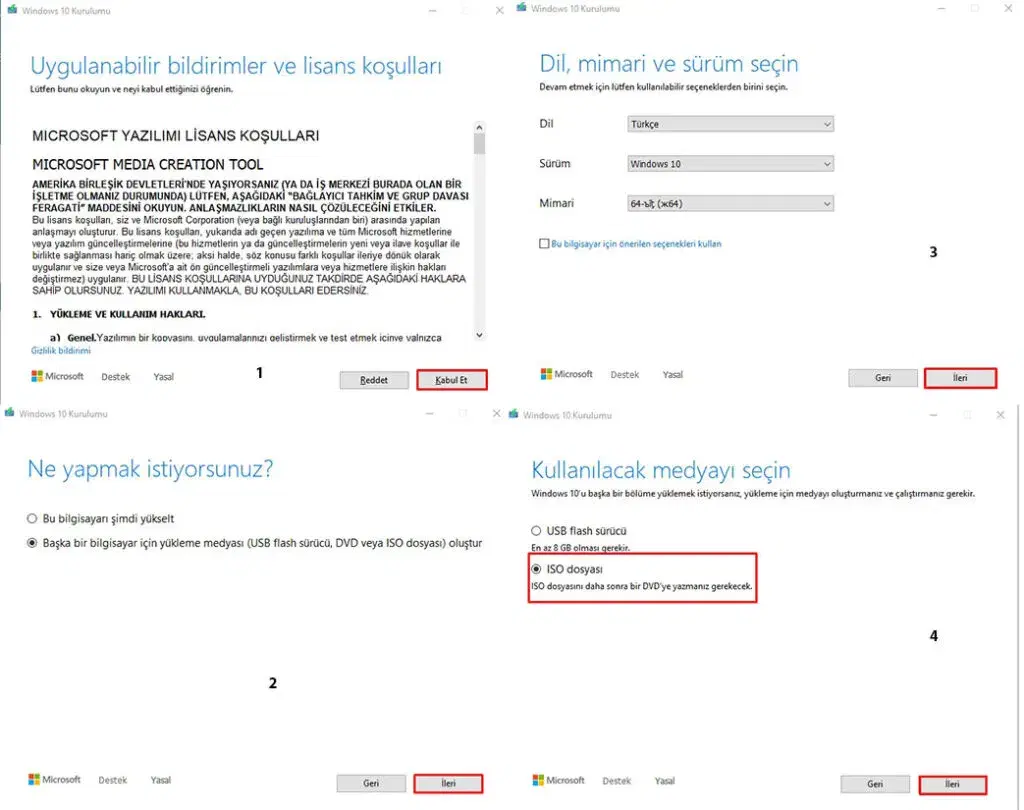
Format USB'sini Hazırlamak
Bunun için birçok program bulunmakta ama en bilmeni ve iyisi Rufus adlı bir programdır. Rufus'u indirmek için Google aramasına Rufus yazarak en üstteki seçenekten indirebilirsiniz.
İndirdikten sonra programı açın ve USB belleğinizi takın. Otomatik olarak Rufus sizin USB belleğinizi algılamış olması lazım ama eğer algılamamışsa en yukarıdaki aygıt yazısının altından seçebilirsiniz.
USB belleğinizi algıladıktan sonra Önyükleme seçimi başlığı altında buluna SEÇ butonuna tıklayarak daha önce yüklediğimiz Windows.iso dosyasını seçiyoruz.
Ardından Disk bölüm düzeni başlığı altından;
eğer BIOS modunuz UEFI ise GPT eğer Legacy ise MBR türünü seçiyorsunuz.
Bu işlemler bittikten sonra BAŞLAT butonuna tıklayarak işlemi başlatıyoruz.
Yukarıda anlattığım tüm işlemleri yaptıktan sonra geliyoruz en son işleme, bilgisayara format atmak.
BOOT Menu
Rufus ile USB belleğinize windows.iso dosyasını yükledikten sonra bilgisayarınız yeniden başlatın. Yeniden başlarken BOOT Menu penceresini açmanız gerekiyor. Bunun için bilgisayarınız açılırken F9 tuşuna basabilirsiniz. Bu her anakart modeli için farklıdır. İnternete anakart modelini yazıp boot menu açma tuşunu bulabilirsiniz. Genellikle bu F12 veya F9 tuşlarıdır.
Boot Menu'yu açtıktan sonra gelen ekrandan USB belleğinizi seçin.
USB belleğinizi seçtikten sonra yükleme başlayacaktır. Gelen ekrandan Dil ve klavye ayarlını yaptıktan sonra ileriye tıklayın. Gelen ekrandan Yükle butonuna tıklayın .Gelen ekrandan hangi sürümü kullanmak istiyorsanız onu seçin. Pro sürümü tavsiyemdir. Ardından Kabul Ediyorum seçeneğini etkinleştirip ileriye tıklayın. Özel seçeceğini seçip devam edin. Burada hangi bölüme format atacaksanız o bölümü seçin ve Sil yazısına tıklayın. Ardından ileri diyerek format işlemini başlatın.
Kısaca:
Boot Menu>USB Seçin> İleri>Yükle>Ürün anahtarım yok>Pro>Kabul ediyorum>Özel(Aşağıdaki)>Hangi bölüme yüklemek istiyorsanız o bölümü seçin ve Sil yazısına tıklayın.